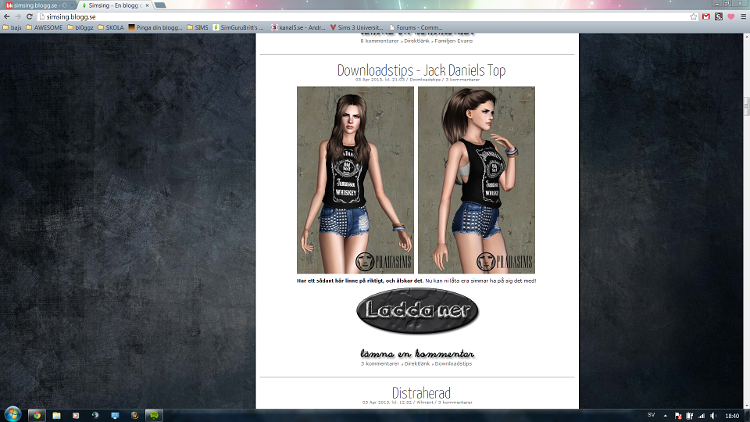Hur man flyttar ut en sim i The Sims 4
| Postat i: Guider
Om du endast vill flytta EN sim i The Sims 4 men ej vet hur man gör är detta inlägget för dig! Om du väljer att flytta hushållet via alternativen i datorn eller med telefonen är du tvungen att flytta hela hushållet, men gör du såhär kan du välja vilka du vill flytta ut.
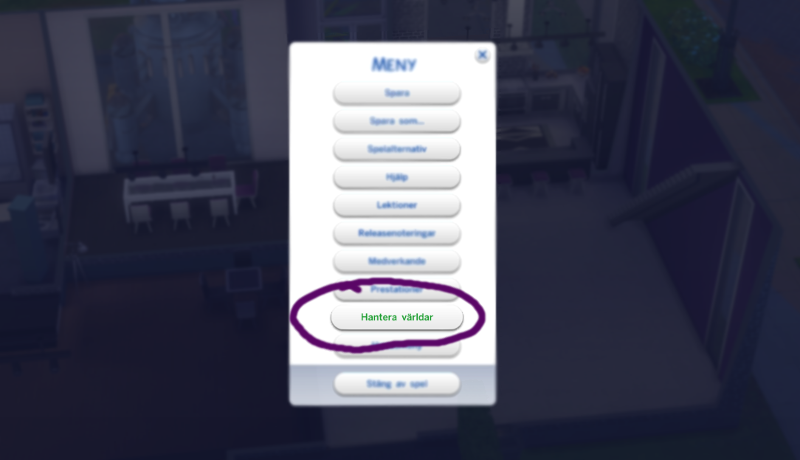
1. Om du redan spelar på hushållet - tryck på tangenten "ESC" och välj alternativet "Hantera världar".
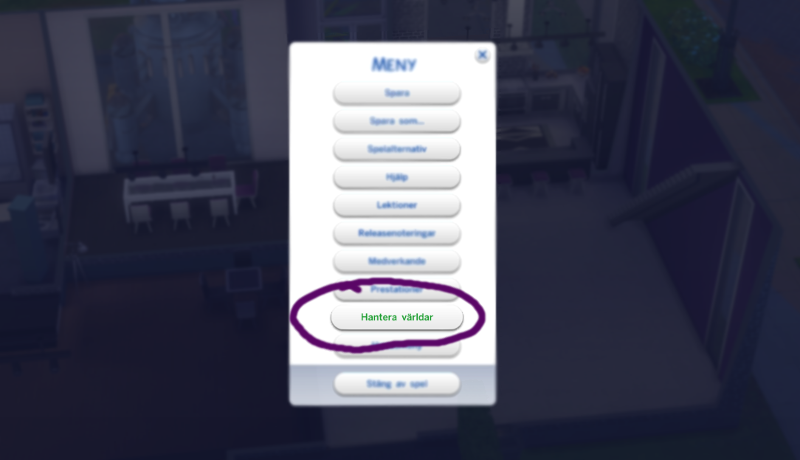
1. Om du redan spelar på hushållet - tryck på tangenten "ESC" och välj alternativet "Hantera världar".

2. Välj tomten där ditt hushåll bor, klicka på den, tryck på alternativet "Mer" (det med tre prickar)...

3. Tryck på alternativet "Hantera hushåll".

4.Tryck på aternativet med de två pilarna, "Flytta simmar mellan hushåll".
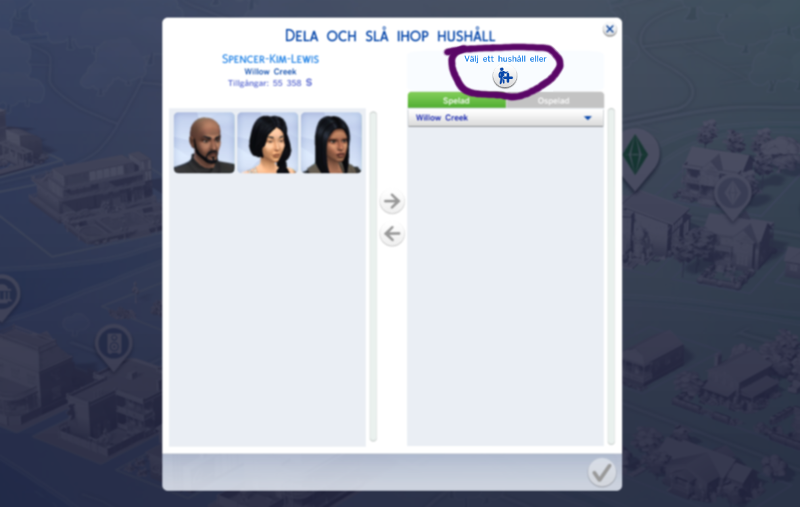
5. Tryck på knappen "Skapa nytt hushåll" som är under den lilla "välj ett hushåll eller"-texten.
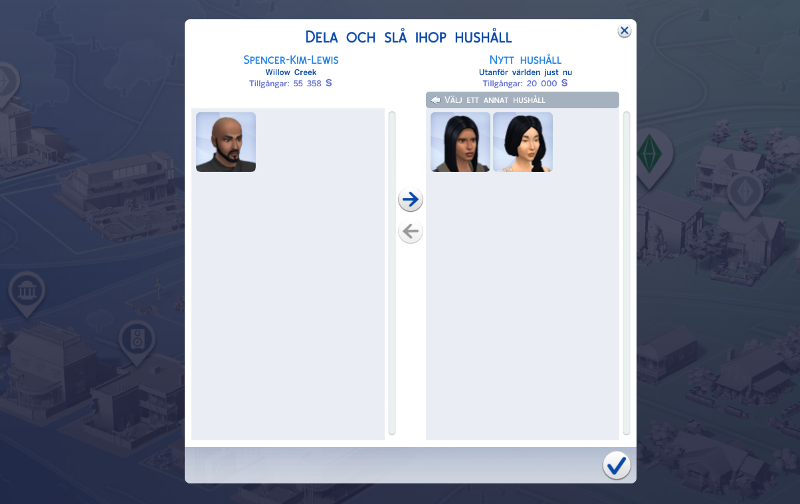
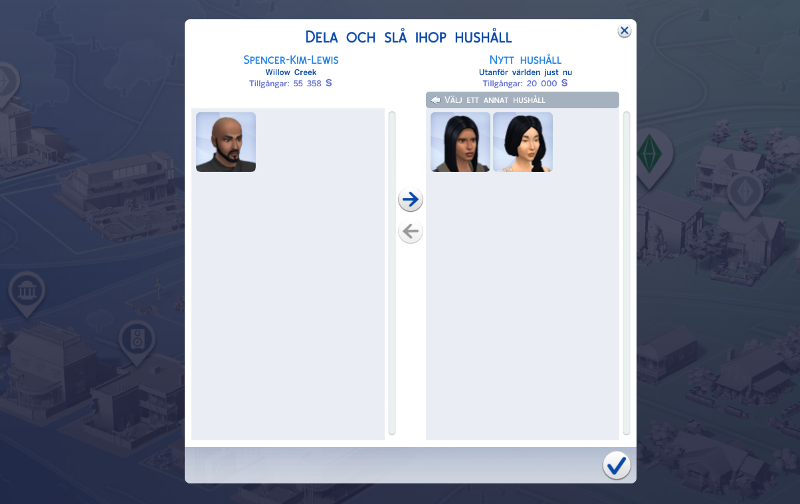
6. Det är nu du väljer vilka simmar du vill flytta ut! Klicka på de du vill ska flytta, tryck på pilen som går till höger så att simmarna flyttar över till "nytt hushåll"-rutan. När du är klar trycker du på bocken i et högra hörnet.
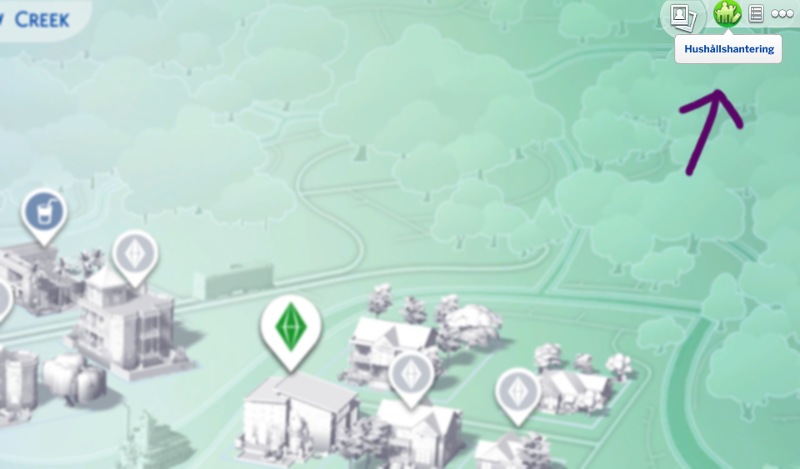
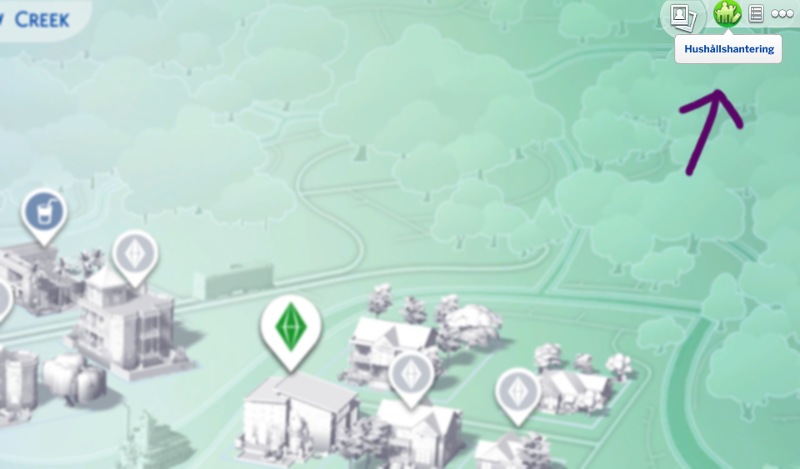
7. Nu trycker du på "Hushållshantering" högtst upp i det högra hörnet. Sen väljer du bara de simmar du just särade från det gamla hushållet och flyttar dem dit du önskar.
Hur man installerar custom content och mods i The Sims 4
| Postat i: Guider
Innan du börjar följa denna guide kan du behöva ett program som kan packa upp zip/rar-filer. Jag använder mig av WinRar - andra exempel på detta är 7-zip, WinZip eller Zipeg. WinRar är dock det program flest använder och det jag finner bäst. Jag har redan en guide om hur man packar upp RAR-filer, var vänlig läs den sista punkten i den guiden om du ej vet hur man gör.
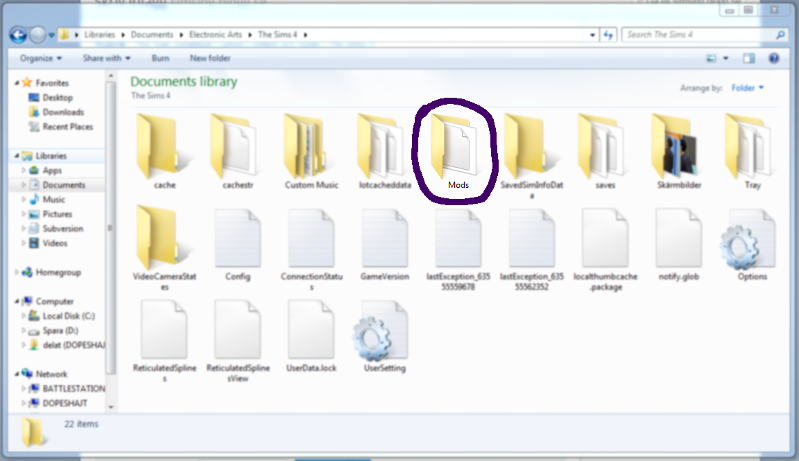
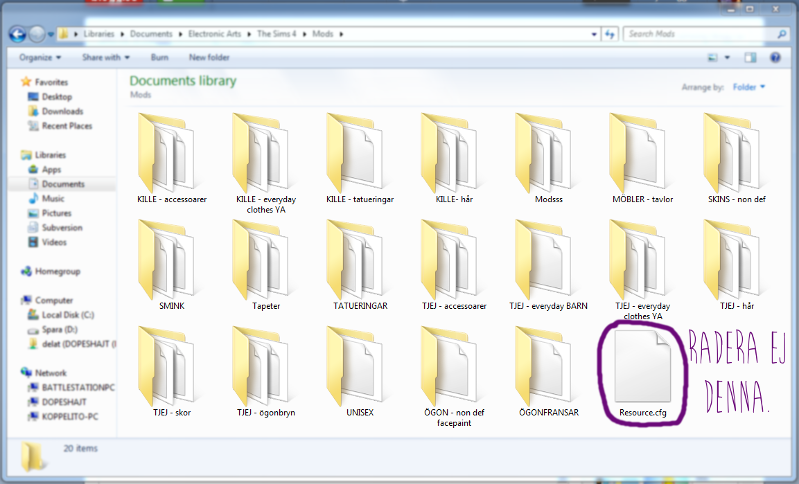
2. Sen är det bara att skapa mappar för att hålla lite ordning. Observera att du endast kan ha en undermapp till 'Mods'-mappen! Annars kommer ditt innehåll ej synas i spelet. Observera även att du ej får radera filen som heter 'Resource.cfg'.

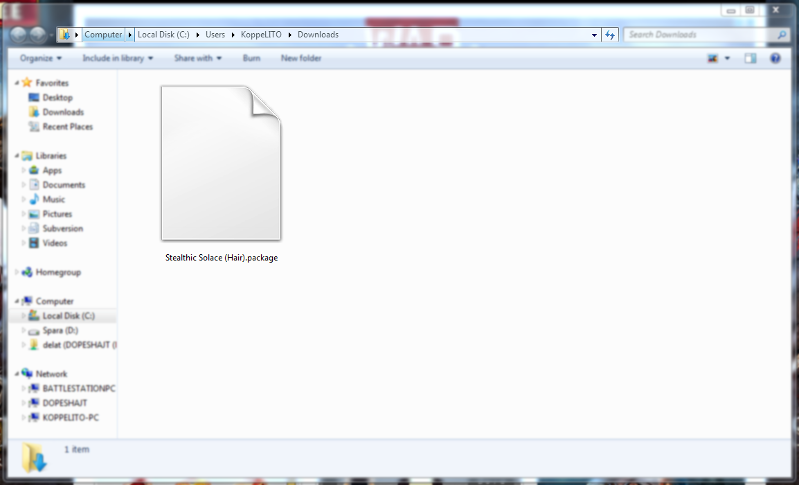

1. Hitta något du vill ladda ner. Jag tog detta hår från The Sims Resource som exempel. Tryck på download (översätts till ladda ner på svenska).
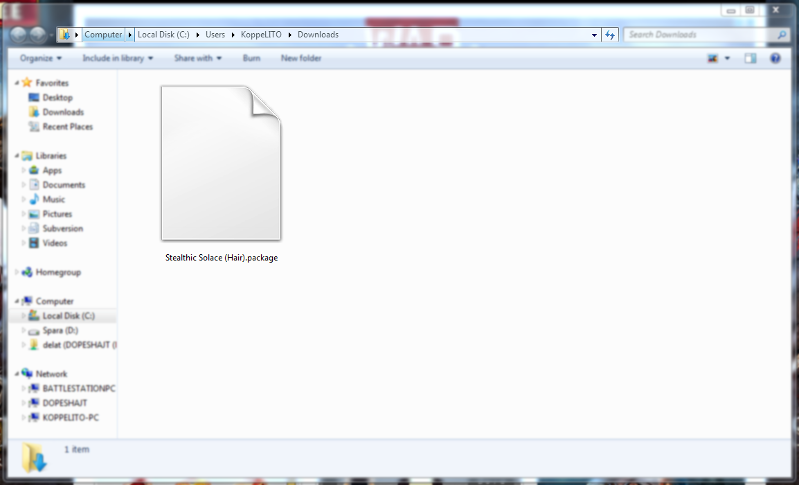
2. Du hittar ditt objekt i ditt 'downloads'-mapp på datorn. Nu är det bara att du drar över, kopierar eller klipper ut detta objekt till din 'mods'-mapp.
SÅ! Så enkelt är det att installera custom content, nedladdade objekt eller mods i The Sims 4. Är det något jag har förklarat dåligt, missat att berätta eller något ni inte förstår... lämna en kommentar så hjälper jag er.
SÅ! Så enkelt är det att installera custom content, nedladdade objekt eller mods i The Sims 4. Är det något jag har förklarat dåligt, missat att berätta eller något ni inte förstår... lämna en kommentar så hjälper jag er.
The Sims 4 Legacy Regler
| Postat i: Guider
Många av er är säkert bekanta med The Legacy Challenge. Den utmaningen har existerat ungefär så länge som hela spelserien har funnits. Detta är en utmaning jag själv finner väldigt rolig och en av dem som jag jämt prövar på. Jag tänkte nu att jag skulle gå igenom reglerna för The Sims 4 med er.
 - När du ska spela legacy bör det första du gör vara att starta ett nytt spel. Skapa en sim du vill ska föra generationerna vidare, du får ha vilka ambitioner och egenskaper du vill! Den enda regel som finns i just detta steg är att din sim ska vara ungdom och den enda i hushållet.
- När du ska spela legacy bör det första du gör vara att starta ett nytt spel. Skapa en sim du vill ska föra generationerna vidare, du får ha vilka ambitioner och egenskaper du vill! Den enda regel som finns i just detta steg är att din sim ska vara ungdom och den enda i hushållet.
- Det du nu måste göra är att flytta din sim till en alldeles tom tomt. Sen ska du gå tillbaka till kartan, välja "Flytta hushåll", leta efter en 50x50-tomt och vräk den om det redan är en byggnad på den. Nu bör tomten kosta 10.000$, det är här din sim ska bo. Nu måste du köpa "Knight of the Octagon Table"-dekorationen och lägga den i din sims katalog. Den kostar 8.200$ och kommer därmed lämna din sim med en liten summa pengar. Den dekorationen måste vara där under hela utmaningen, detta är för att din familj ska ha lite pengar till en början.
- Något som är "nytt" med The Sims 4 legacy challenge är Succession Laws. Dessa regler finns för att göra det hela lite svårare och för att man ska gå lite variation. Jag älskar denna idé. Läs mer om dessa [här].
Nu kommer vi till reglerna när man väl spelar!
- Inga fusk är tillåtna
- Du får ej starta om spelet osparat om något tråkigt händer, dvs sim dör vid brand eller liknande. Det räknas som fusk och är ej tillåtet.
- Du får endast flytta in simmar som ska föra generationen vidare, dvs en partner. Inga rumskamrater eller liknande är tillåtna.
- Alla simmar utom din arvinge får flytta ut. Men när de väl flyttat ut får de ej komma tillbaka.
- Du får aldrig flytta från den tomt du startat på. Självklart får du bygga och fixa tomten hur du vill, men får aldrig flytta därifrån.
- Simmarnas livslängd måste vara inställt på Normal. Dina simmar får använda ungdoms-elixiret samt mjölka koplantan EN GÅNG under sin livstid.
- Du får ej ändra din sims pågående ambition förrän hen avklarat den helt.
Jag vet att jag inte är den bästa på att förklara, därför tycker jag att ni bör kolla in dessa sidor för att lättare förstå vad en legacy challenge i The Sims 4 innebär: Kolla denna video av Pinstar - Läs reglerna här - Läs om succession laws - Läs om gameplayrules - Läs om poäng (jag använder mig ej av dem) - Random trait generator - The Sims 4 Legacy Challenge FAQ.

- Det du nu måste göra är att flytta din sim till en alldeles tom tomt. Sen ska du gå tillbaka till kartan, välja "Flytta hushåll", leta efter en 50x50-tomt och vräk den om det redan är en byggnad på den. Nu bör tomten kosta 10.000$, det är här din sim ska bo. Nu måste du köpa "Knight of the Octagon Table"-dekorationen och lägga den i din sims katalog. Den kostar 8.200$ och kommer därmed lämna din sim med en liten summa pengar. Den dekorationen måste vara där under hela utmaningen, detta är för att din familj ska ha lite pengar till en början.
- Något som är "nytt" med The Sims 4 legacy challenge är Succession Laws. Dessa regler finns för att göra det hela lite svårare och för att man ska gå lite variation. Jag älskar denna idé. Läs mer om dessa [här].
Nu kommer vi till reglerna när man väl spelar!
- Inga fusk är tillåtna
- Du får ej starta om spelet osparat om något tråkigt händer, dvs sim dör vid brand eller liknande. Det räknas som fusk och är ej tillåtet.
- Du får endast flytta in simmar som ska föra generationen vidare, dvs en partner. Inga rumskamrater eller liknande är tillåtna.
- Alla simmar utom din arvinge får flytta ut. Men när de väl flyttat ut får de ej komma tillbaka.
- Du får aldrig flytta från den tomt du startat på. Självklart får du bygga och fixa tomten hur du vill, men får aldrig flytta därifrån.
- Simmarnas livslängd måste vara inställt på Normal. Dina simmar får använda ungdoms-elixiret samt mjölka koplantan EN GÅNG under sin livstid.
- Du får ej ändra din sims pågående ambition förrän hen avklarat den helt.
Jag vet att jag inte är den bästa på att förklara, därför tycker jag att ni bör kolla in dessa sidor för att lättare förstå vad en legacy challenge i The Sims 4 innebär: Kolla denna video av Pinstar - Läs reglerna här - Läs om succession laws - Läs om gameplayrules - Läs om poäng (jag använder mig ej av dem) - Random trait generator - The Sims 4 Legacy Challenge FAQ.
Hur kommer man till den hemliga tomten Sylvan Glade?

- Åk till den här tomten i Willow Creek.


- Leta efter det här mystiska trädet, det är inte svårt att missa. Nu måste du umgås med trädet! Ja... du läste rätt, umgås med trädet. Kolla på trädet, vattna trädet, prata om rötter samt ge det komplimanger om dess löv. Allt detta måste du göra upprepade gånger tills att interaktionen "utforska" kommer fram. Då kommer din sim gå in i trädets öppning och en massa alternativ kommer att komma upp. Det gäller att välja rätt på dessa så kommer du tillslut få möjligheten att åka till Sylvan Glade!
Gör ditt The Sims 3 snabbare - Rensa cachen!
Detta är för dig som vill snabba upp ditt The Sims 3 spel lite. För mig gör detta faktiskt skillnad, men jag kan inte garantera det för alla. Det här har jag bara provat med operativsystemet Windows 7, om du vill prova detta på en MAC så gör du det på egen risk!
1. Det första du ska göra är att gå till din The Sims 3 mapp. Den bör ligga under Användare > Dokument > Electronic Arts > The Sims 3.
2. Är du i The Sims 3 mappen? Bra! Det är här du hittar de saker du ska radera. Gå till DCBackup-mappen, här ska du radera allt UTOM den fil som heter "ccmerged.package", du får absolut INTE radera den filen. Allting annat kan du med all säkerhet radera.
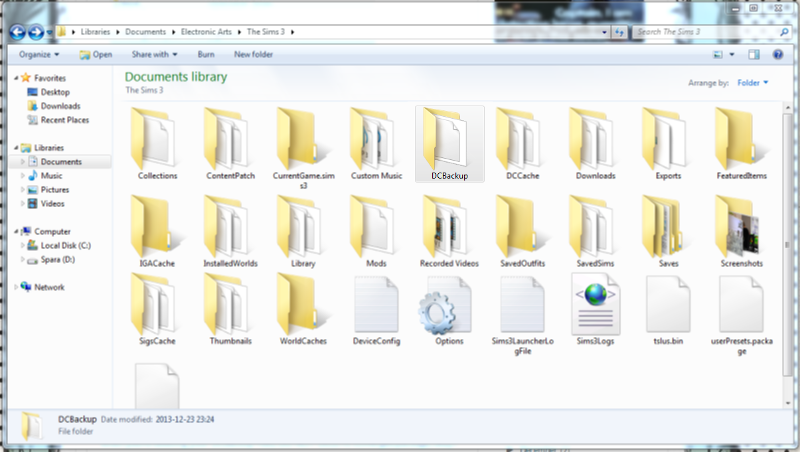
3. Nästa mapp vi ska radera saker i är den mapp som heter "Featured Items". I denna mapp är det bara bilder från The Sims 3 Store, dessa kan du radera utan problem.
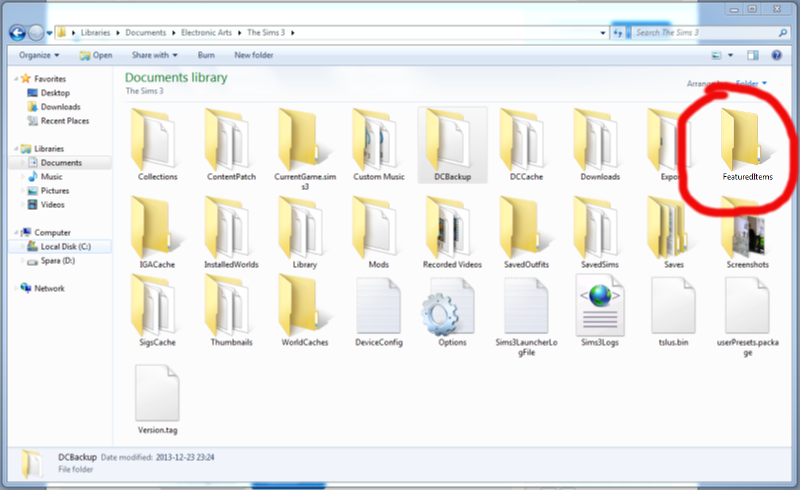
4. Nu går du till den mapp som heter "WorldCaches". Om du har Windows kan du radera allt i denna mapp utan problem - men om du har mac får du inte radera något i denna mapp.

5. Du kan även radera allting i den mapp som heter "Thumbnails".
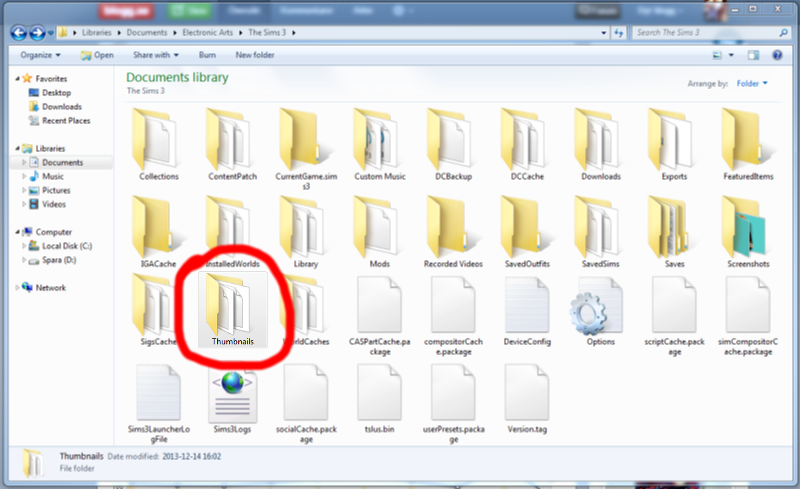
1. Det första du ska göra är att gå till din The Sims 3 mapp. Den bör ligga under Användare > Dokument > Electronic Arts > The Sims 3.
2. Är du i The Sims 3 mappen? Bra! Det är här du hittar de saker du ska radera. Gå till DCBackup-mappen, här ska du radera allt UTOM den fil som heter "ccmerged.package", du får absolut INTE radera den filen. Allting annat kan du med all säkerhet radera.
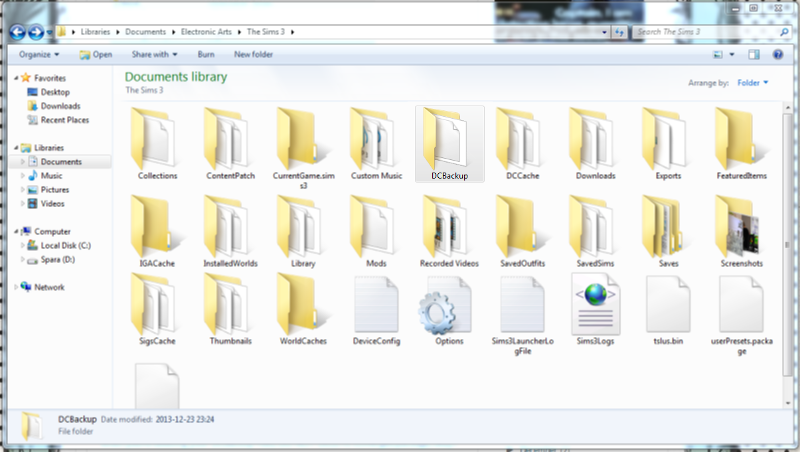
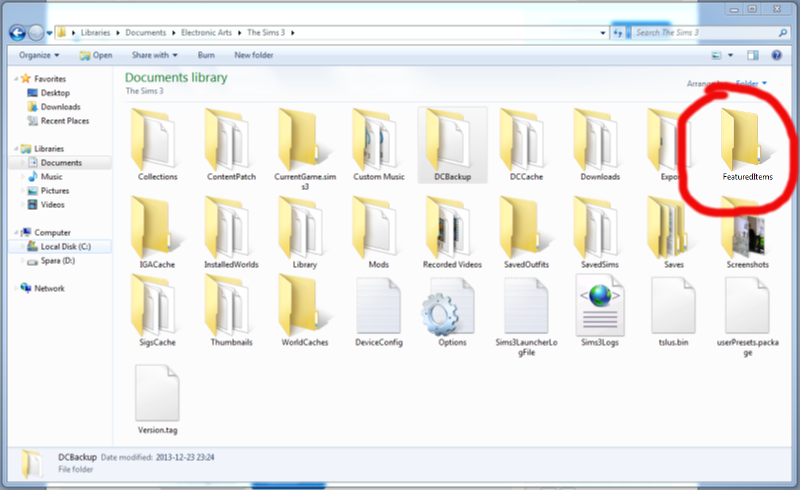

5. Du kan även radera allting i den mapp som heter "Thumbnails".
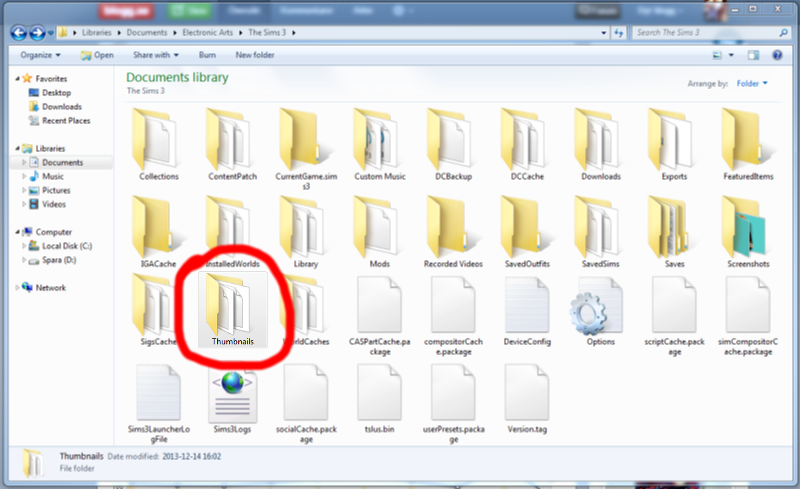
Ladda ner RAR-filer & hur man laddar ner från MediaFire
| Postat i: Guider
1. Välj det objekt du vill ladda ner. Eftersom att en läsare bad om specifikt detta, så väljer jag Jack Daniels Top.

2. Leta efter nedladdningslänken. Jag väljer alltid MediaFire om det finns tillgängligt.

3. Vänta några sekunder tills detta kommer upp i hörnet, klicka sedan på det. "Skippa Annonsen".

4. Leta efter den gröna downloadsknappen. När du klickar på den kommer filen ladda ner.
 5. Gå sedan till den mappen du sparar Hämtade Filer i. Nu använder jag mig av WinRar! Högerklicka på filen du vill packa upp och tryck på "Extract Here". Detta gör jag gför att det är enklast eftersom att jag ofta vill flytta filerna sedan. När du har "Extract Here" kommer filerna upp och det är bara för dig att installera dem.
5. Gå sedan till den mappen du sparar Hämtade Filer i. Nu använder jag mig av WinRar! Högerklicka på filen du vill packa upp och tryck på "Extract Here". Detta gör jag gför att det är enklast eftersom att jag ofta vill flytta filerna sedan. När du har "Extract Here" kommer filerna upp och det är bara för dig att installera dem.

2. Leta efter nedladdningslänken. Jag väljer alltid MediaFire om det finns tillgängligt.

3. Vänta några sekunder tills detta kommer upp i hörnet, klicka sedan på det. "Skippa Annonsen".

4. Leta efter den gröna downloadsknappen. När du klickar på den kommer filen ladda ner.